Mundarija
Sahifa hajmi har qanday InDesign hujjatidagi eng asosiy dizayn elementidir, chunki siz sahifasiz boshqa hech narsa qila olmaysiz!
Yangi hujjat yaratish jarayonida siz har doim sahifa oʻlchamini oʻrnatishingiz mumkin, lekin baʼzida loyiha qisqartmasi dizayn jarayoni allaqachon boshlanganidan keyin oʻzgarishi mumkin va siz sahifa hajmini oʻzgartirishingiz kerak boʻladi. Ba'zi loyihalar uchun siz hatto bir xil hujjatda bir nechta turli xil sahifa o'lchamlarini xohlashingiz mumkin.
Keling, bularning barchasini qanday amalga oshirishingiz mumkinligini ko'rib chiqamiz!
1-usul: Sahifa hajmini o'zgartirish bo'yicha tezkor qo'llanma
Agar siz endigina yangi sahifa yaratgan bo'lsangiz hujjat va siz tasodifan noto'g'ri sahifa hajmidan foydalandingiz, uni o'zgartirish juda oson. Ushbu usul InDesign hujjatingizdagi har bir sahifaning hajmini o'zgartiradi.
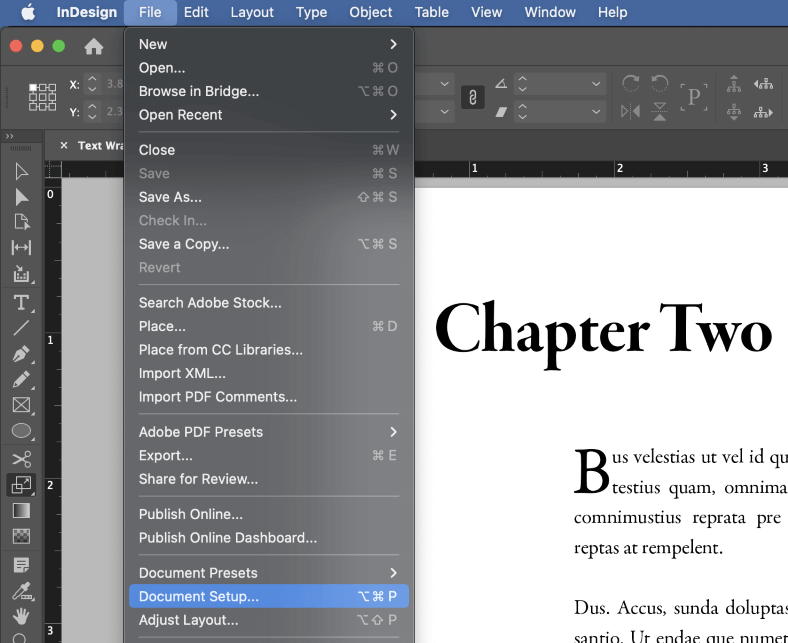
Fayl menyusini oching va Hujjatni sozlash tugmasini bosing. . Bundan tashqari, klaviatura yorlig'idan ham foydalanishingiz mumkin Buyruq + Variant + P ( Ctrl + Alt + <4 dan foydalaning>P agar siz kompyuterda InDesign-dan foydalansangiz).
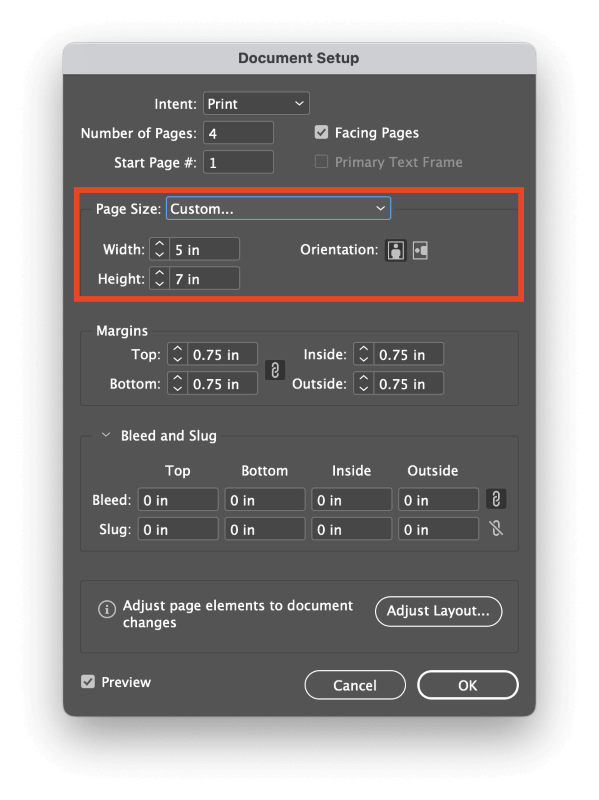
InDesign Hujjatni sozlash dialog oynasini ochadi va siz Width va Height maydonlariga yangi sahifa oʻlchamlarini kiritishingiz mumkin. Bundan tashqari, oldindan o'rnatilgan sahifa o'lchamlari oralig'ini tanlashingiz yoki kerak bo'lsa sahifa yo'nalishini o'zgartirishingiz mumkin.
OK tugmasini bosing va InDesign hujjatingizdagi har bir sahifa hajmini moslashtiradi.
2-usul: Sahifalar paneli yordamida sahifalar hajmini o'zgartirish
Ushbu usul sizga imkon beradialohida sahifa yoki sahifalar guruhi uchun sahifa hajmini o'zgartirish bu hujjatni shakllantirishda sizga ko'proq moslashuvchanlikni beradi. Murakkab bosib chiqarish jarayonlari ba'zan noyob sahifa tuzilmalarini talab qiladi va dinamik ekranga asoslangan loyihalar odatda biznes hujjatlariga qaraganda ko'proq erkin shaklli tuzilmalardan foydalanishi mumkin.
Birinchi, Oyna menyusini ochib, Sahifalar tugmasini bosish orqali ish joyingizda Sahifalar paneli koʻrinadiganligiga ishonch hosil qiling. Bundan tashqari, panelni diqqat markaziga keltirish uchun klaviatura yorlig'idan ham foydalanishingiz mumkin Buyruq + F12 (agar kompyuterda bo'lsangiz, faqat F12 ni o'zi bosing).
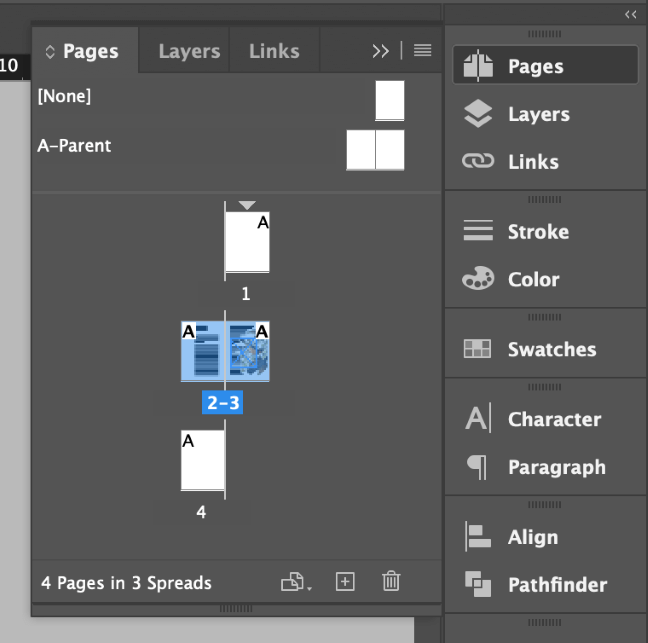
Sahifalar paneli - siz taxmin qilgansiz - hujjatingizdagi har bir sahifa, shuningdek hujjatda foydalanilgan har qanday asosiy sahifa shablonlari ko'rsatiladi.
Tegishli eskizni bosish orqali moslashtirmoqchi boʻlgan sahifani tanlang yoki Buyruq / Ctrl tugmasini bosib ushlab, qoʻshimcha eskizlarni bosish orqali bir nechta sahifalarni tanlashingiz mumkin. . Ketma-ket sahifalar diapazonini tanlash uchun Shift tugmachasini ham bosib ushlab turishingiz mumkin.

Keyin, Sahifalar panelining pastki qismidagi Sahifa hajmini tahrirlash tugmasini bosing (yuqorida ta'kidlangan) va oldindan o'rnatilgan sahifa o'lchamlaridan birini tanlang yoki -ni tanlang. Maxsus variantni tanlang va maxsus sahifa oʻlchamlarini kiriting.
3-usul: Mavjud tartib bilan sahifa hajmini o'zgartirish
Agar siz sahifa o'lchamini keyinroq o'zgartirishingiz kerak bo'lsa, jarayon biroz murakkabroq.siz allaqachon o'z maketingiz ustida ishlashni boshlagansiz. Siz faqat yuqorida sanab o'tilgan usullardan birini qo'llashingiz va keyin barcha tartib elementlarini qo'lda o'zgartirishingiz mumkin, lekin bu uzoq vaqt talab qilishi mumkin va buni amalga oshirishning yana bir usuli bor: Tuzilishni sozlash buyrug'idan foydalaning .
Fayl menyusini oching va Tuzilishni sozlash -ni bosing. Agar siz klaviatura yorliqlaridan foydalanishni xohlasangiz, Option + Shift + P ( Alt + Shift +) tugmalarini bosing. P agar siz kompyuterda bo'lsangiz). InDesign Tuzilishni sozlash dialog oynasini ochadi, u Hujjatni sozlash oynasiga o'xshaydi, lekin quyida ko'rib turganingizdek bir nechta qo'shimcha opsiyalarga ega.
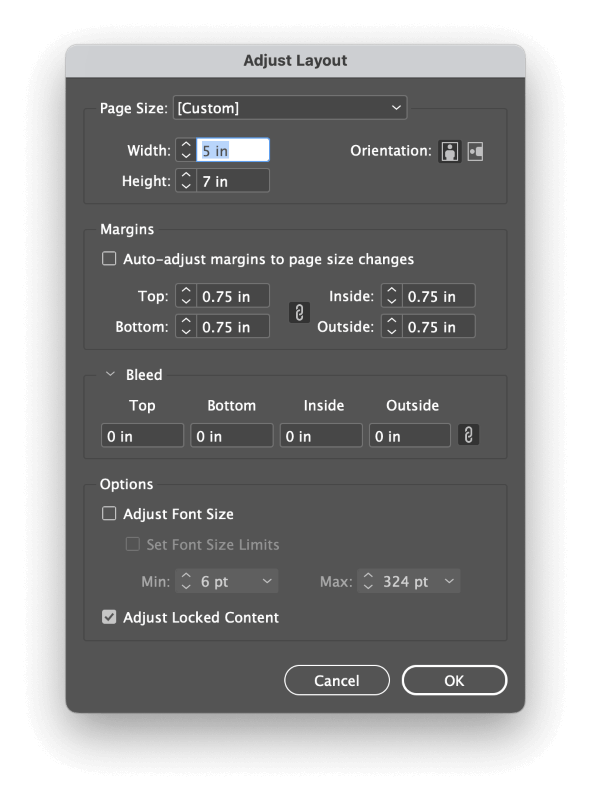
Sozlash uchun Hujjatdagi har bir sahifaning sahifa oʻlchami uchun kenglik va balandlik maydonlariga yangi sahifa oʻlchamlarini kiriting.
Agar hujjatingizdagi asl chekka-sahifa nisbati sizni qoniqtirgan boʻlsa, buni amalga oshirishingiz mumkin. Sahifa o'lchamini o'zgartirish uchun chekkalarni avtomatik sozlash deb nomlangan katakchani belgilang va sizning chekkalaringiz yangi sahifa o'lchamiga mutanosib ravishda o'zgaradi.
Ixtiyoriy ravishda siz matn ramkalaringizning shrift oʻlchamini dinamik ravishda sozlashingiz va qulflangan obʼyektlar hujjatingizning qolgan mazmuni bilan birga masshtablanishi yoki oʻlchamini tanlashingiz mumkin.
Sozlamalaringizdan qoniqsangiz, OK tugmasini bosing. Sizning sahifalaringiz o'lchami o'zgartiriladi va sahifa mazmuni yangi tartibga mos ravishda mutanosib ravishda o'lchanadi - ogohlantirilsa ham, bu kutilmagan natijalarga olib kelishi mumkin!
4-usul: Sahifa oʻlchamini oʻzgartirish uchun Sahifa vositasidan foydalanish
Sahifa vositasi InDesign’da sahifa oʻlchamini oʻzgartirishga ham imkon beradi, garchi u ham biroz boshqacha variantlarga ega boshqa usullarga qaraganda.
Agar siz bo'sh hujjat bilan ishlayotgan bo'lsangiz, undan foydalanish oson, lekin u shuningdek, o'lchamini o'zgartirish jarayonida mavjud dizayn sxemasini qayta o'zgartirish uchun maxsus variantlarni taklif qiladi, Sozlash Layout buyrug'i.
Sahifalar panelida oʻzgartirmoqchi boʻlgan sahifani (yoki sahifalarni) tanlash bilan boshlang, soʻng Asboblar <5-dan foydalanib Sahifa vositasi ga oʻting>panel yoki klaviatura yorlig'i Shift + P. Asbob faol bo'lgandan so'ng, asosiy hujjat oynasining yuqori qismidagi Boshqarish panelida ko'rsatilgan Page Tool opsiyalarini ko'rasiz.
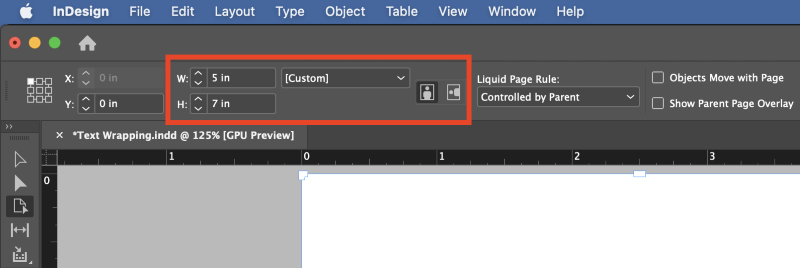
Agar siz shunchaki boʻsh hujjatdagi sahifa oʻlchamini oʻzgartirayotgan boʻlsangiz, W va H (kenglik va balandlik) maydonlariga shunchaki yangi sahifa oʻlchamlarini kiritishingiz mumkin, lekin agar siz Agar siz allaqachon joylashtirsangiz, qolgan variantlarni ko'rib chiqishingiz kerak.
Suyuq sahifa qoidasi ochiladigan menyusi sizga dizayn elementlarining yangi o'lchamdagi sahifalarda qanday o'tkazilishini tanlash imkonini beradi.
Siz Mashtab ni tanlashingiz mumkin, ammo bu yuqorida tavsiflangan Tartibni sozlash usuliga juda oʻxshash natijalar beradi. Qayta markazlash , Ob'ektga asoslangan va Tarmoqqa asoslangansozlamalar ko'proq moslashtirilgan natijalar beradi.
Ushbu sozlamalar sizning hujjatingizga qanday ta'sir qilishini tushunish uchun Sahifa vositasi asosiy hujjat oynasida to'g'ridan-to'g'ri sahifalar hajmini o'zgartirish orqali ular bilan yanada intuitiv ishlash imkonini beradi.
Boshqarish panelida oʻz tanlovlaringizni qiling, soʻngra sahifa elementlarining yangi sahifa oʻlchamiga qanday oʻtishini koʻrish uchun hujjatning chetlari atrofidagi tutqichlardan birini bosing va sudrab boring.
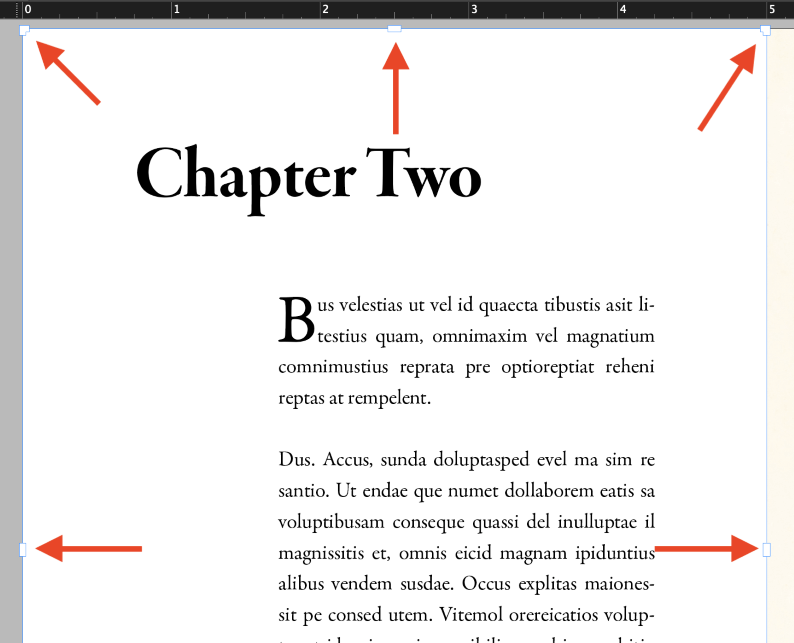
Siz darhol Sahifa vositasi yordamida sahifalarning oʻlchamlarini doimiy ravishda oʻzgartirish imkonsiz boʻlib tuyulishini darhol sezasiz, chunki sichqoncha tugmasini bosganingizdan soʻng sahifa avtomatik ravishda asl hajmiga qaytadi.
Bu g'alati tuyuladi, lekin aslida qasddan qilingan! Bu Bekor qilish/Qayta bajarish buyruqlari bilan chalkashmasdan turib, turli sahifa oʻlchami opsiyalarini vizual tarzda tezda sinab koʻrish imkonini beradi.
Sahifa vositasi yordamida sahifa oʻlchamiga doimiy oʻzgarishlar kiritish uchun Variant / tugmasini bosib turing. Asosiy hujjat oynasida sahifa hajmini o'zgartirish uchun bosganingizda Alt tugmachasini bosing va torting. Biroq, aksariyat hollarda xatoliklarga yo'l qo'ymaslik uchun to'g'ridan-to'g'ri Boshqaruv panelidagi Kenga va Balandlik maydonlariga aniq qiymat kiritgan ma'qul.
Agar siz Suyuq sahifa qoidasi ni Ob'ektga asoslangan qilib belgilasangiz, sahifalaringizdagi alohida elementlarni tanlash uchun Sahifa vositasi dan ham foydalanishingiz mumkin. (masalan, tasvirlar va matn ramkalari) va maxsus qoidalarni taqdim etingqayta oqim jarayonida oraliq va o'lchamlar.
To'liq moslashuvchan tartibni loyihalash murakkab vazifa bo'lib, bu qo'llanmaning doirasiga kirmaydi, chunki u o'ziga xos vazifaga loyiqdir.
Yakuniy so'z
U InDesign-da sahifa hajmini qanday o'zgartirish haqida bilishingiz kerak bo'lgan hamma narsani o'z ichiga oladi! Yo'l davomida siz o'zingiz bilmagan o'rganish uchun butunlay yangi sohani kashf etgansiz: moslashuvchan tartiblar.
Moslashuvchan sxemalar har bir hujjat uchun zarur emas, lekin ular yanada ixtisoslashgan dizaynlarda foydalanish uchun o'rganishga arziydi. Shu bilan birga, keyingi InDesign loyihangiz davomida bu yerda o‘rgangan usullarni amalda qo‘llang – va baxtli o‘lchamlarni o‘zgartiring!

